MSP430 LAUNCHPAD学习札记1-LED闪烁
MSP430 LAUNCHPAD学习笔记1--LED闪烁本文参考http://home.eeworld.com.cn/my/space-uid-415653-blogid-120
MSP430 LAUNCHPAD学习笔记1--LED闪烁
本文参考http://home.eeworld.com.cn/my/space-uid-415653-blogid-120155.html,在此特别感谢秦凯同学将其经验的无私奉献给大家材料:l MSP430 LAUNCHPAD x 1l M430G2452芯片 (有的套件中是M430G2553芯片)实验目的:让MSP430 LAUNCHPAD的P1.0和P1.6 交替闪烁
下面开始打开Energia编写程序。第一步:安装并选择MSP430G2芯片的型号先将G2452芯片安装在芯片座上,将MSP430 LAUNCHPAD通过USB线插上电脑,接着选择MSP430G2芯片的型号G2452,如下图:

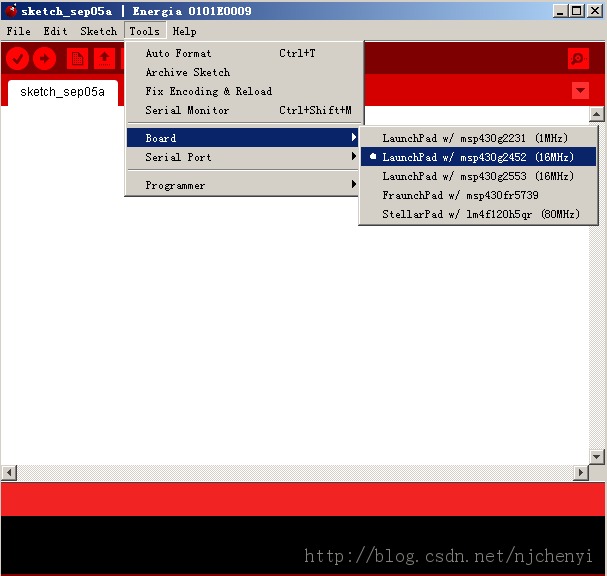
特别提示:有的人拿到的launchpad套件中不是G2452芯片,而是G2553芯片,这儿只要根据芯片型号选择相对应的选项即可。
第二步:开发软件的基本设置首先需要确认已经安装了LaunchPad 的驱动程序。如果你已经安装过TI的Code Composer Studio 5.x with MSP430 suport那么你就可以跳过这一步了。安装步骤如下:
下载LaunchPad drivers for Windows: 对应Windows 32 和64 bit版本的LaunchPad CDC drivers zip 文件解压文件,如果是Windows 32 bit系统,双击DPinst.exe;如果是Windows 64 bit系统,双击DPinst64.exe等待安装程序提示执行完成即可
右击“计算机”->“管理”->“设备管理器”,(我是用的是Windows 7操作系统,所以是“计算机”。如果用的是Windows XP系统,则是“我的电脑”)查看“端口(COM 和 LPT)”,如下图:

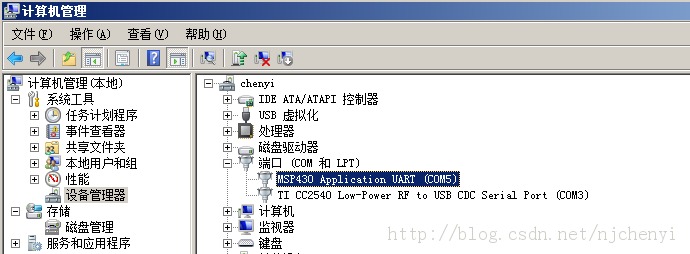
由此我们得知,MSP430 LAUNCHPAD使用的是串口5(串口号由你电脑给你的板子分配,不同电脑串口号可能不同,视实际情况而定),不过也没关系,Energia软件会在你插上板子的时候自动识别哪个串口号被使用了。我们点下COM5就会在前面打勾。如下图:

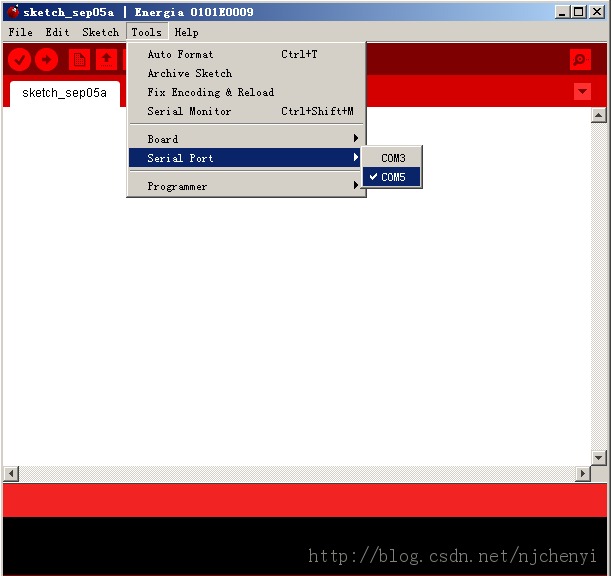
软件设置玩后会出现成功连接的信息:

第三步:导入例程操作步骤:File--> Examples--> Basic--> Blink

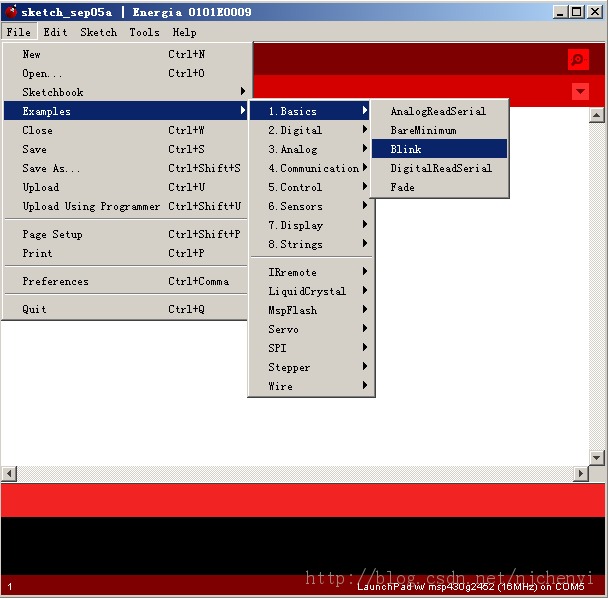

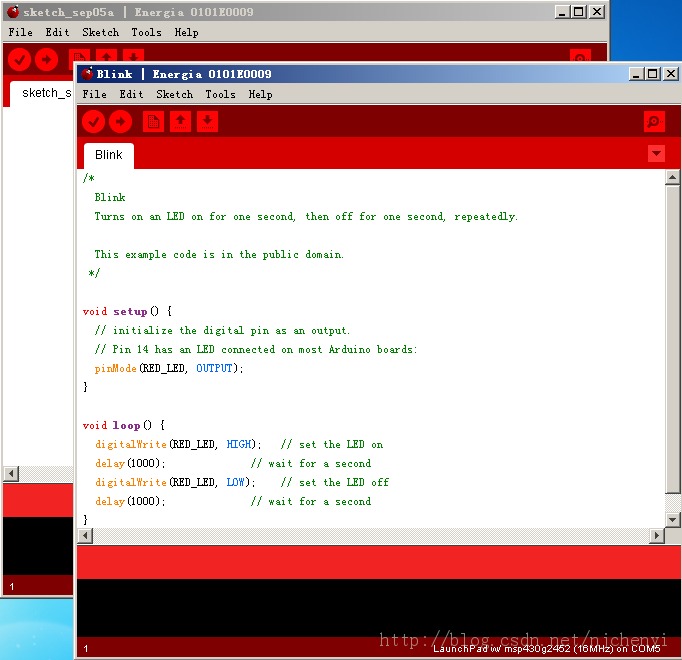
这个时候会出现两个软件窗口,你可以留着先前打开的窗口,也可以关掉它,只留下有程序的那个窗口。第四步:修改程序,程序如下
第五步:修改完后,我们点击“编译”(Sketch->Verify/Compile 快捷键 Ctrl+R),编译完成会在软件下方的窗口显示“Done compiling”显示编译完成。如果没有写错程序的话,就会出现如下界面:
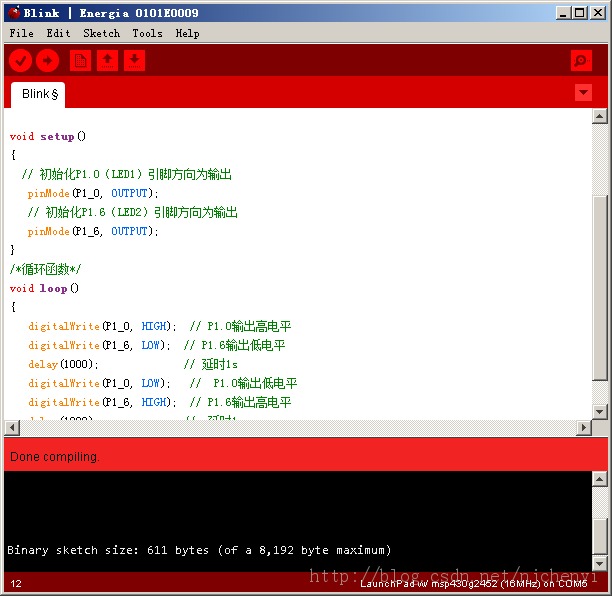
上面提示信息没有错误。第六步:接着就是点击向右的三角箭头将程序上传到板子上了。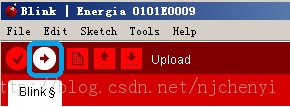
上传完成后界面下方会出现下面信息:
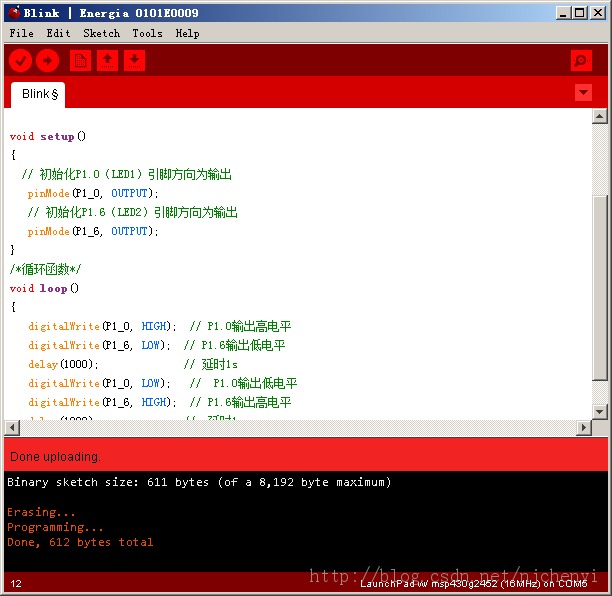
当然,也可以省略编译验证一步,因为上传前还会做一次编译验证。
最后一步,查看你板子上的LED1灯是否在闪烁了!(*^__^*) 嘻嘻……
 pinMode(pin, mode)函数原型:pinMode函数用以配置引脚为输出或输出模式,它是一个无返回值函数,函数有两个参数pin和mode,pin参数表示所要配置的引脚,mode参数表示设置的模式—INPUT(输入)或OUTPUT(输出)。[code]
pinMode(pin, mode)函数原型:pinMode函数用以配置引脚为输出或输出模式,它是一个无返回值函数,函数有两个参数pin和mode,pin参数表示所要配置的引脚,mode参数表示设置的模式—INPUT(输入)或OUTPUT(输出)。[code]void pinMode(uint8_t pin, uint8_t mode)[/code]
本程序所使用的函数也可以参见http://energia.nu/Reference_Index.html

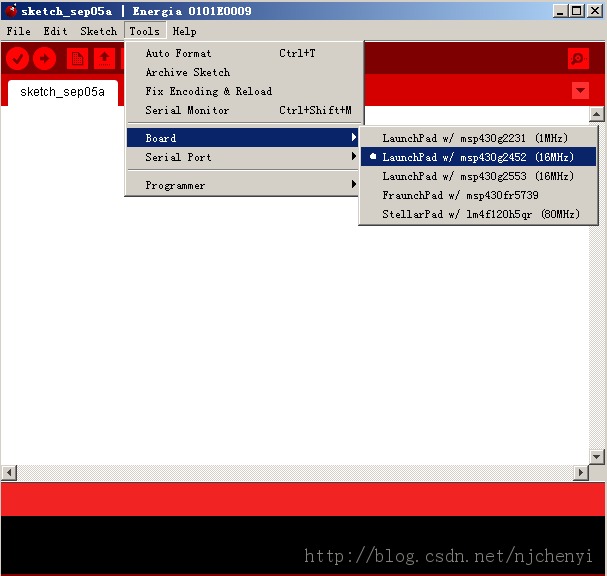

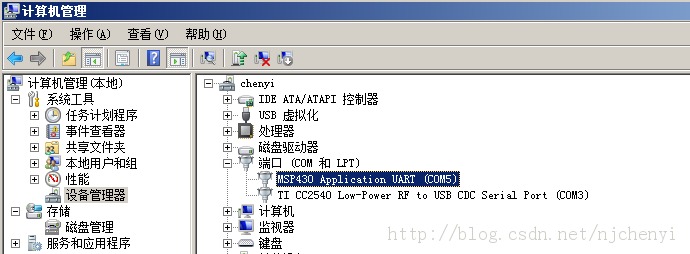

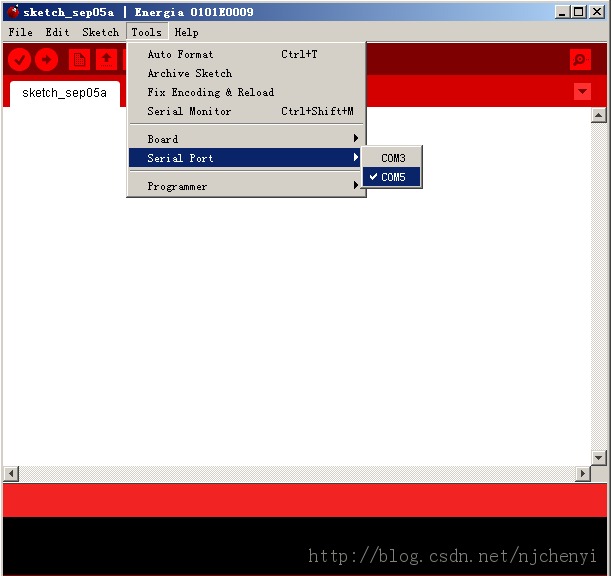


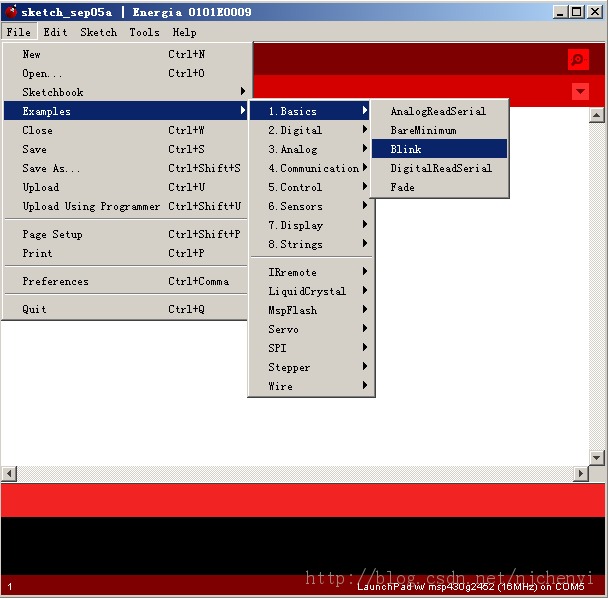

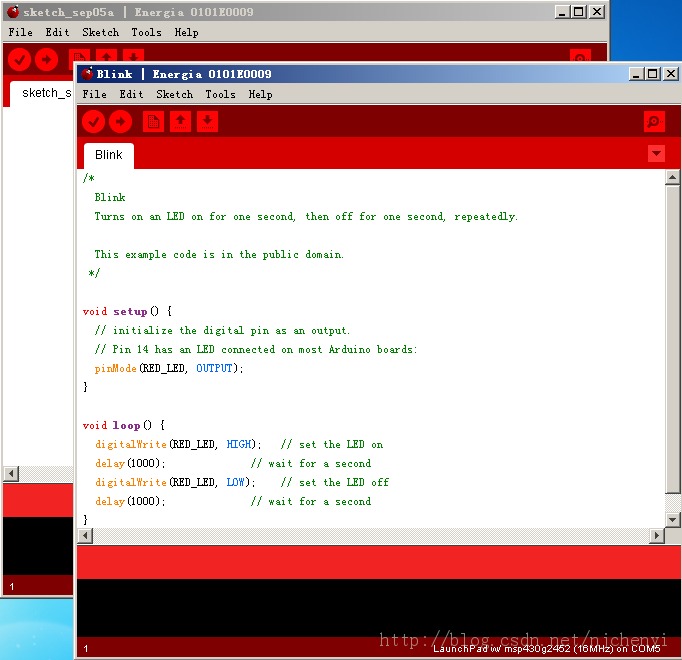
pinMode(pin, mode)函数原型:pinMode函数用以配置引脚为输出或输出模式,它是一个无返回值函数,函数有两个参数pin和mode,pin参数表示所要配置的引脚,mode参数表示设置的模式—INPUT(输入)或OUTPUT(输出)。[code]本程序所使用的函数也可以参见http://energia.nu/Reference_Index.html